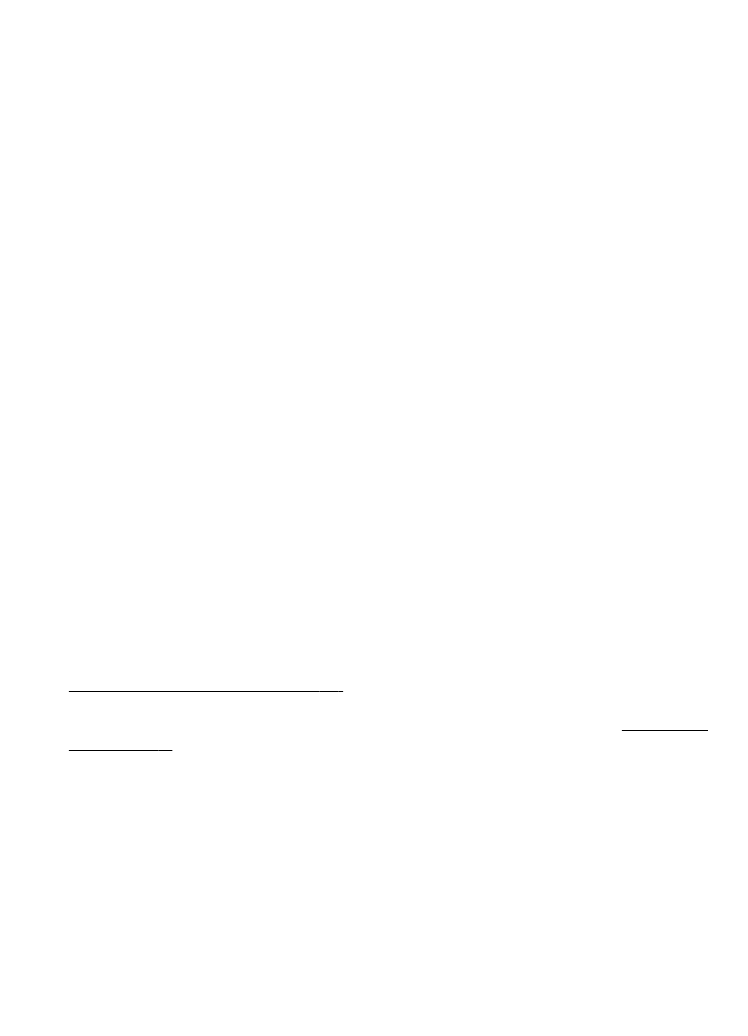
Rétablir la configuration d'origine
Pour rétablir la configuration d'origine du téléphone, sélectionnez Menu >
Paramètres > Rét. config. orig., puis définissez les options suivantes :
● Restaurer les param. — pour rétablir tous les paramètres de préférence sans effacer
les données personnelles
● Tout restaurer — pour réinitialiser tous les paramètres de préférences et supprimer
toutes les données personnelles, telles que les contacts, les messages, les fichiers
multimédia et les touches d'activation
Paramètres
© 2008 Nokia. Tous droits réservés.
39
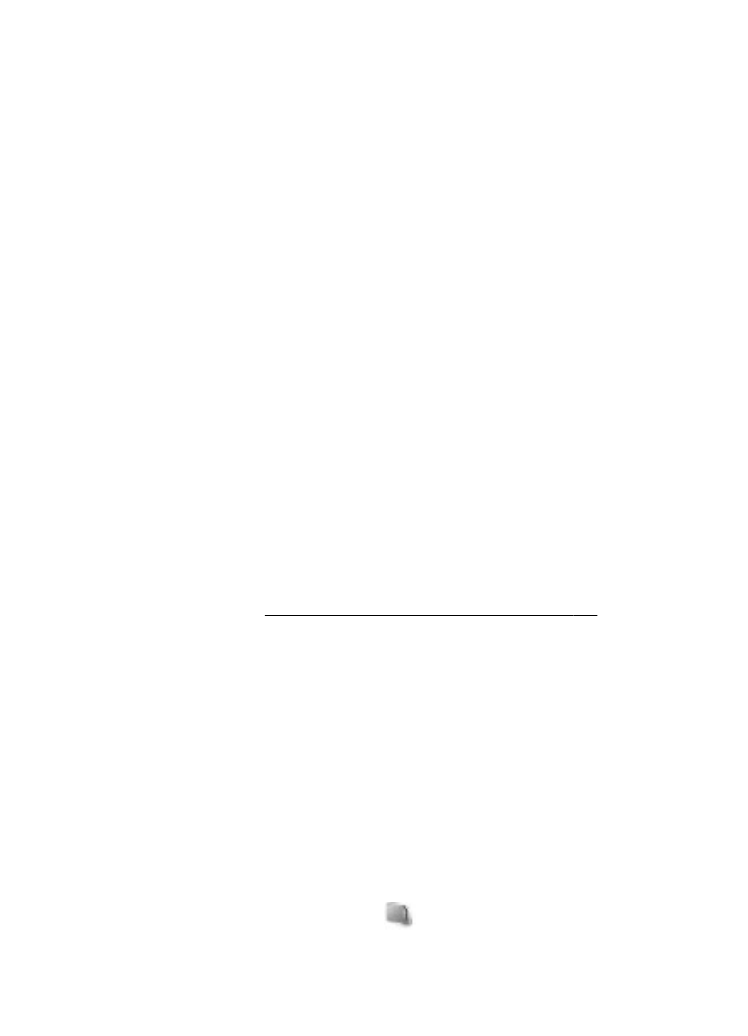
12. Menu Opérateur
Accédez à un portail de services proposés par votre opérateur réseau. Pour plus
d'informations, contactez votre opérateur réseau. L'opérateur peut mettre à jour ce
menu par le biais d'un message de service.
13. Galerie
Vous pouvez gérer les images, les clips vidéo, les fichiers audio, les thèmes, les
graphiques, les sonneries, les enregistrements et les fichiers reçus. Ces fichiers sont
stockés dans la mémoire du téléphone ou sur une carte mémoire associée, et peuvent
être organisés en dossiers.
Dossiers et fichiers
Pour afficher la liste des dossiers, sélectionnez Menu > Galerie. Pour afficher la liste
des fichiers du dossier, sélectionnez le dossier voulu Ouvrir. Pour afficher les dossiers
de la carte mémoire lorsque vous déplacez un fichier, faites défiler jusqu'à la carte
mémoire et appuyez sur la touche de navigation droite.
Imprimer des images
Votre téléphone prend en charge Nokia XpressPrint pour vous permettre d'imprimer les
images au format .jpeg.
1. Pour le connecter à une imprimante compatible, utilisez un câble de données ou
envoyez l'image via une connexion Bluetooth à une imprimante prenant en charge
la technologie Bluetooth.
Voir "Technologie sans fil Bluetooth", p. 31.
2. Sélectionnez l'image à imprimer, puis Options > Imprimer.
Carte mémoire
Utilisez une carte mémoire pour stocker vos fichiers multimédia, tels que vos clips vidéo,
vos morceaux de musique, vos fichiers audio, vos images et vos données de messagerie.
Certains des dossiers de la Galerie dont le contenu est utilisé par le téléphone (par
exemple, les Thèmes) peuvent être stockés sur la carte mémoire.
Formater la carte mémoire
Certaines cartes mémoire sont fournies préformatées et d'autres non. Lorsque vous
formatez une carte mémoire, toutes les données contenues sur celle-ci sont effacées de
manière définitive.
1. Pour formater une carte mémoire, sélectionnez Menu > Galerie ou Applications,
choisissez le dossier de la carte mémoire
, puis Options > Formater la carte
m. > Oui.